 |
 |
|
||
 |
||||
Skannauksen käynnistäminen Epson Scanilla
Jos haluat skannata kuvan ja tallentaa sen suoraan tiedostona, käynnistä Epson Scan “itsenäisenä” ohjelmana.
 |
Aseta alkuperäinen asiakirja tai valokuva skannausalustalle. Katso Asiakirjojen tai valokuvien asettaminen.
|
 |
Käynnistä Epson Scan seuraavasti.
|
Windows:
Kaksoisnapsauta työpöydällä olevaa EPSON Scan (EPSON Scan) -kuvaketta
Kaksoisnapsauta työpöydällä olevaa EPSON Scan (EPSON Scan) -kuvaketta
Tai valitse Start (Käynnistä) > All Programs (Kaikki ohjelmat) tai Programs (Ohjelmat) > EPSON Scan > EPSON Scan.
Mac OS X:
Avaa Applications (Ohjelmat) -kansio ja kaksoisnapsauta EPSON Scan (EPSON Scan) -kuvaketta.
Avaa Applications (Ohjelmat) -kansio ja kaksoisnapsauta EPSON Scan (EPSON Scan) -kuvaketta.
Epson Scanin ikkuna avautuu näyttöön.
 |
Tee yksi seuraavista käyttämäsi skannaustilan mukaan.
|
Full Auto Mode (Full Auto -tila)
Jos ikkunan oikeassa yläkulmassa oleva Mode (Tila) -toiminto on asetuksella Full Auto Mode (Full Auto -tila), napsauta Scan (Skannaa) -painiketta. Epson Scan skannaa kuvan automaattisesti ja tallentaa sen JPEG-tiedostona kansioon Pictures (Kuvat) tai My Pictures (Omat kuvatiedostot). Katso lisäasetukset kohdasta Full Auto Mode (Full Auto -tila) -tilan käyttäminen.
Jos ikkunan oikeassa yläkulmassa oleva Mode (Tila) -toiminto on asetuksella Full Auto Mode (Full Auto -tila), napsauta Scan (Skannaa) -painiketta. Epson Scan skannaa kuvan automaattisesti ja tallentaa sen JPEG-tiedostona kansioon Pictures (Kuvat) tai My Pictures (Omat kuvatiedostot). Katso lisäasetukset kohdasta Full Auto Mode (Full Auto -tila) -tilan käyttäminen.
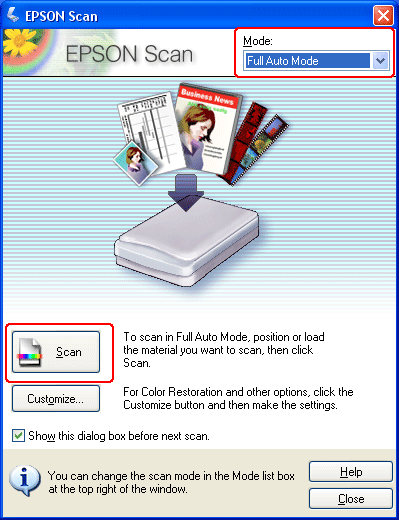
Home (Home-tila)- tai Professional Mode (Professional-tila)
Jos ikkunan oikeassa yläkulmassa oleva Mode (Tila) -toiminto on asetuksella Home (Home-tila) tai Professional Mode (Professional-tila), katso ohjeet kohdasta Perusasetusten valitseminen.
Jos ikkunan oikeassa yläkulmassa oleva Mode (Tila) -toiminto on asetuksella Home (Home-tila) tai Professional Mode (Professional-tila), katso ohjeet kohdasta Perusasetusten valitseminen.
 Huomautus:
Huomautus:|
Jos haluat vaihtaa skannaustilaa, katso Skannaustilan muuttaminen.
|